Khả năng hiển thị chi tiết về cửa hàng, đơn hàng và khách hàng mang lại nhiều lợi ích quan trọng trong quản lý kinh doanh. Việc này giúp bạn theo dõi một cách chặt chẽ tình trạng của từng đơn hàng, từ quá trình đặt hàng đến khi giao hàng. Dưới đây là các bước cho phéo bạn hiển thị thêm các thông tin về cửa hàng, đơn hàng, khách hàng,… khi in hóa đơn ở phiên bản GoSELL 4.0.1.
Bước 1: Truy cập vào trang quản trị GoSELL theo đường link sau đây: https://admin.gosell.vn/home.
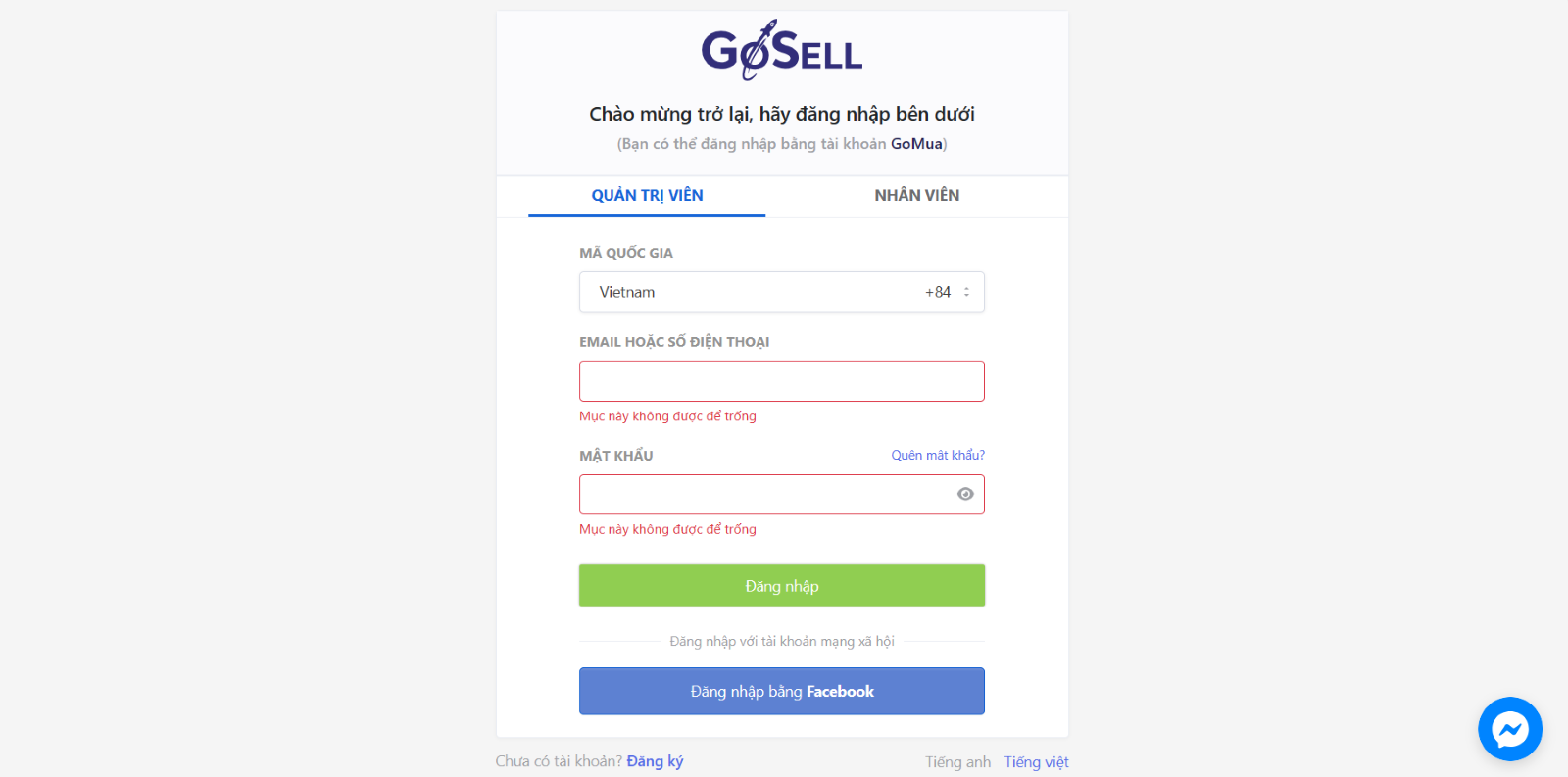
Bước 2: Trên thanh trang chủ, chọn “Đơn hàng” >>> chọn “Danh sách đơn hàng”.
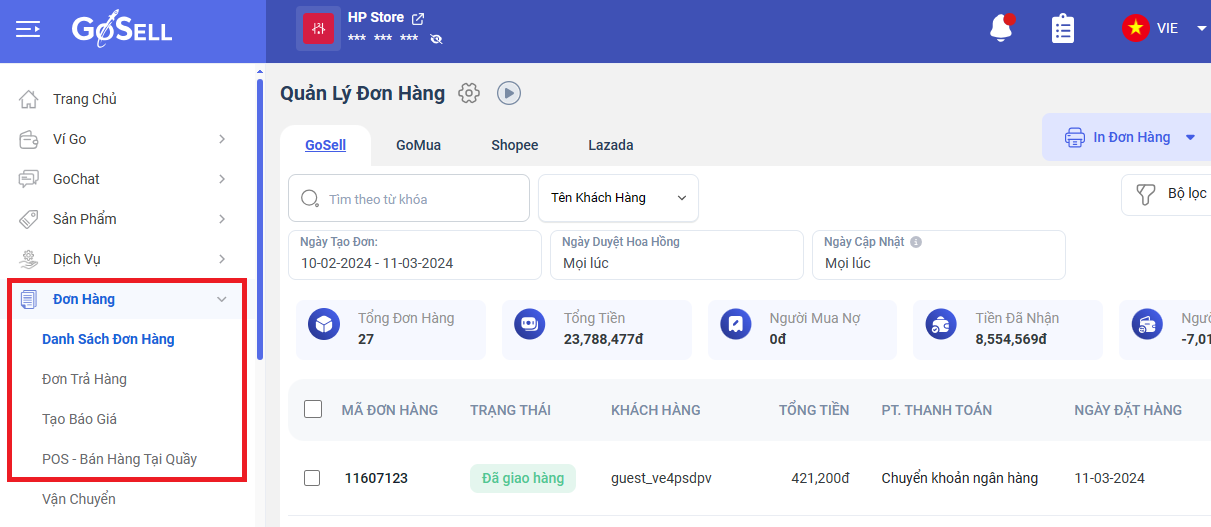
Bước 3: Chọn bất cứ đơn hàng nào bạn muốn thực hiện điều chỉnh thông tin về cửa hàng, đơn hàng, khách hàng,… khi in hóa đơn.
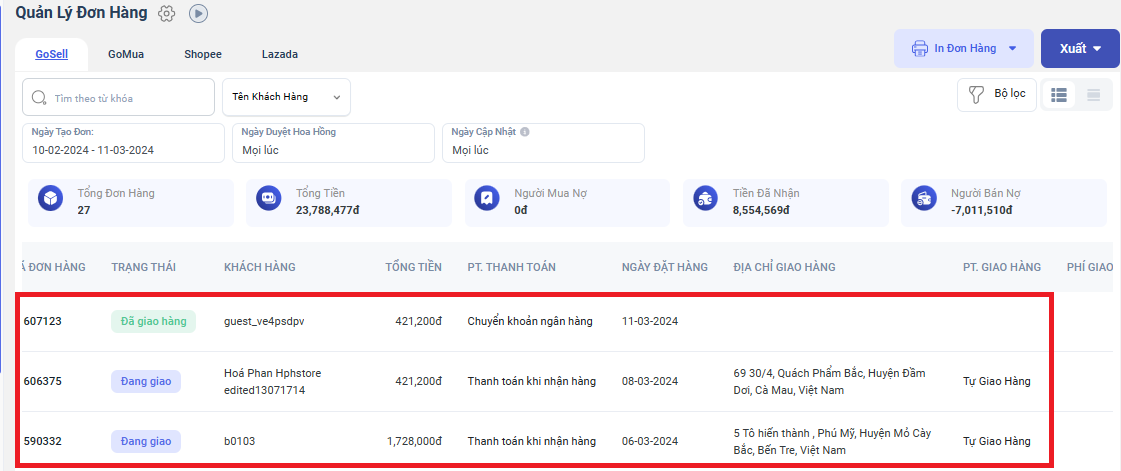
Bước 4: Tại đây, bạn chọn mục “In đơn hàng” để thực hiện “in biên lai” như trên màn hình chính.
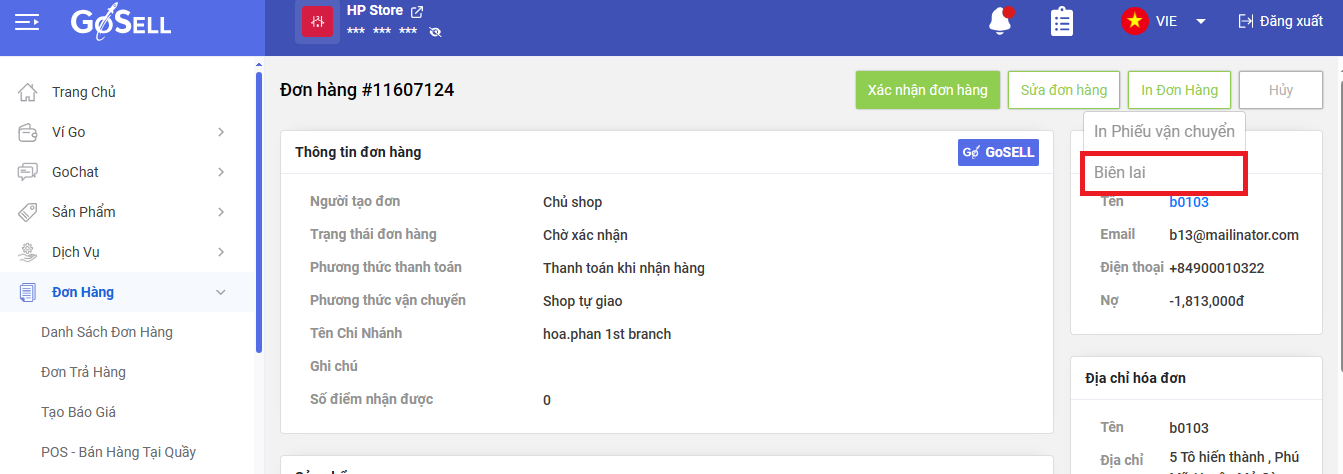
Lưu ý: Khi chọn “in biên lai”, màn hình sẽ hiện ra hộp thoại để bạn có thể điều chỉnh hiển thị thêm hoặc bớt các thông tin trên biên lai bao gồm: thông tin cửa hàng, khách hàng, thông tin giao hàng, tên nhà cung cấp dịch vụ, tóm tắt đơn hàng, ghi chú,…
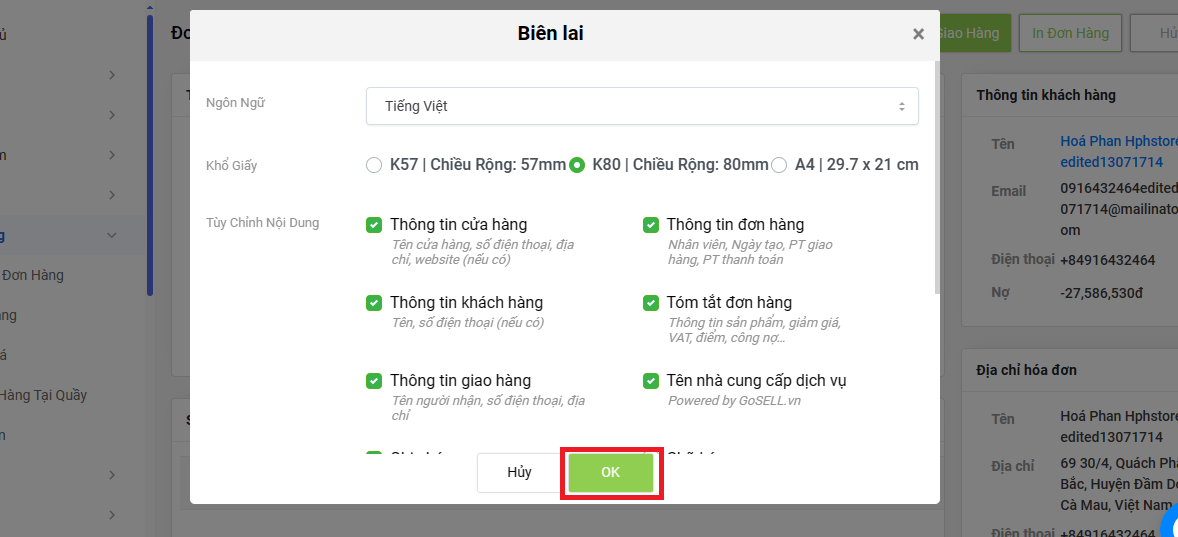
Bước 5: Bạn tiếp tục click chọn “OK”, giao diện in biên lai sẽ hiện lên. Sau đó, bạn bấm chọn “Print” để hoàn thành thao tác.
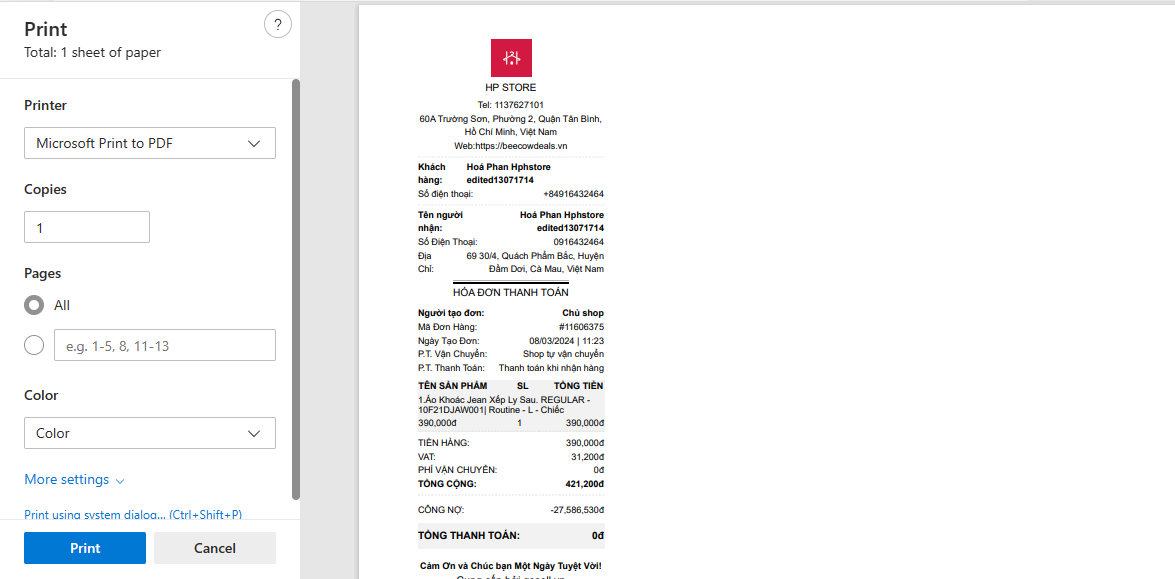
Như vậy, GoSELL đã hướng dẫn bạn các bước để hiển thị thêm thông tin trên biên lai của mình. Nếu muốn biết thêm thông tin chi tiết, vui lòng liên hệ qua Tổng đài tư vấn và hỗ trợ khách hàng: 02873030800 hoặc Email: hotro@gosell.vn.

